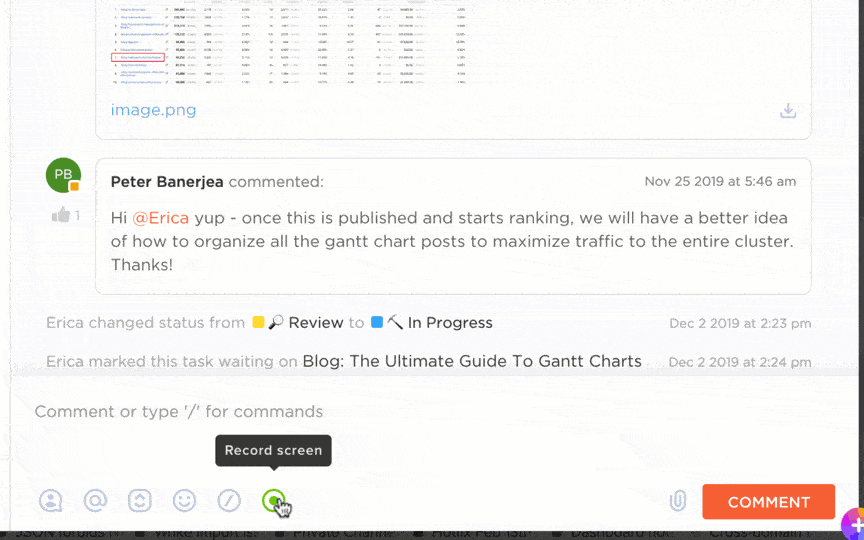WhatsApp 영상 통화를 녹화할 수 있었으면 좋겠다고 생각한 적이 있나요?
중요한 업무 회의, 통찰력 있는 튜토리얼, 친구나 가족과의 즐거운 순간이었을 수도 있습니다. 원할 때 언제든지 그 순간을 다시 볼 수 있다고 상상해 보세요!
편리한 기능에도 불구하고, WhatsApp은 기본적으로 영상 통화 녹화를 지원하지 않습니다. 하지만 그렇다고 해서 운이 없는 것은 아닙니다.
몇 가지 간단한 트릭을 사용하면 개인 또는 업무용으로 통화를 캡처할 수 있습니다. IOS 또는 Android 디바이스를 사용하든, 올바른 도구를 사용하면 WhatsApp 영상 통화를 최대한 쉽게 녹화할 수 있습니다.
WhatsApp 통화를 녹음하는 방법에 대한 단계별 가이드를 살펴보세요.
워츠앱 영상 통화 녹음 방법 원하는 타사 도구를 설치합니다 Tool을 열고 구성합니다설정 구성(해상도, 오디오, 프레임 속도)WhatsApp 영상 통화를 하기 전에 녹화를 시작하세요통화가 종료되면 녹화 중지비디오 검토 및 편집하기/
WhatsApp 영상 통화 녹화 방법
WhatsApp은 영상 통화를 위한 플랫폼 중 하나가 되었지만, 앱 내에서 직접 통화를 녹음할 수 있는 옵션은 제공하지 않습니다. 다음은 Android와 iOS 모두에서 WhatsApp에서 영상 통화를 녹화하는 데 도움이 되는 몇 가지 인기 있는 타사 녹화 앱입니다:
- AZ 스크린 레코더 (Android): 내부 사운드가 포함된 풀 HD 화면 녹화를 지원하며, 비디오 트리밍, 회전, 변환을 위한 도구와 스크린샷 촬영 및 이미지 편집 옵션이 포함된 내장 에디터를 갖추고 있습니다
- **DU 레코더(Android 및 iOS): 부드럽고 선명한 결과를 위한 원탭 녹화를 제공하며, 최적의 화질로 비디오를 캡처할 수 있도록 사용자 지정 설정이 가능합니다. 비디오 트리밍, 병합 및 음악 추가를 포함한 포괄적인 편집 도구 제공자
- 모비즌 스크린 레코더(Android): 맞춤형 설정으로 풀 HD 및 QHD 녹화가 가능하며, WhatsApp 통화 및 기타 콘텐츠를 선명하게 캡처하는 데 적합합니다. 반응을 녹화할 수 있는 페이스캠 기능과 깔끔한 인터페이스를 위해 숨길 수 있는 에어 서클 모드를 포함합니다
- 통화 녹음기-큐브 ACR(Android): 모든 통화를 자동으로 캡처하거나, 특정 연락처에 대해 선택적으로 녹음하거나, 중요한 통화에 대해 수동으로 '시작'할 수 있는 유연한 녹음 옵션을 제공합니다
- 앱 통화 녹음기 (Android 및 iOS) : 고품질 사운드로 수신 및 발신 WhatsApp 통화를 자동으로 감지하고 녹음합니다
안드로이드에서 WhatsApp 영상 통화를 녹음하는 방법
다음은 Android 기기에서 AZ 스크린 레코더 화면 녹화 앱을 사용하여 WhatsApp 영상 통화를 녹화하는 단계별 가이드입니다:
1단계: AZ 스크린 레코더 설치
- 다운로드AZ 스크린 레코더 를 Google Play 스토어에서 다운로드하여 기기에 설치합니다

Via: Google Play
2단계: AZ 스크린 레코더 열기 및 구성
- 설치 후 앱을 엽니다
- 화면에 플로팅 아이콘이 표시됩니다. 이 아이콘을 탭하면 녹화 옵션이 나타납니다
- 앱을 처음 열면 필요한 권한(예: 저장소 및 마이크)을 부여해야 할 수 있습니다. 화면의 프롬프트에 따라 액세스를 허용합니다
3단계: 녹화 설정 조정하기
- 설정 아이콘을 탭하고 원하는 비디오 해상도를 선택합니다(해상도가 높을수록 파일 용량은 커지지만 화질은 좋아집니다). 고화질 비디오의 경우, 사용 가능한 가장 높은 옵션을 선택합니다
- 균형 잡힌 비디오 크기와 화질을 위해 비트 전송률을 자동으로 설정하거나 수동으로 조정합니다(예: 더 나은 화질을 위해 12Mbps)
- 선호도에 따라 프레임 속도를 선택합니다(예: 부드러운 비디오에는 30fps가 이상적이며, 게임과 같이 빠르게 움직이는 콘텐츠에는 60fps가 가장 좋습니다)
- 화면의 회전에 따라 녹화가 조정되도록 방향을 자동으로 설정합니다
- 앱이 디바이스의 소리와 마이크 입력을 모두 녹음하도록 오디오 녹음을 활성화하세요. 이렇게 하면 영상 통화 중 대화가 캡처됩니다

Via: YouTube
4단계: 녹화 시작
- 설정이 조정되면 녹화 버튼(플로팅 아이콘)을 탭합니다
- 카운트다운이 시작되고 녹화가 시작됩니다
- 이제 WhatsApp을 열고 영상 통화를 시작합니다. AZ 스크린 레코더는 영상 통화에서 비디오와 오디오를 모두 캡처합니다
S5단계: 녹화 중지 또는 일시정지
- 통화가 끝나면 떠 있는 AZ 스크린 레코더 아이콘을 다시 탭하고 중지를 선택하여 녹화를 종료합니다
- WhatsApp 영상 통화 녹화는 갤러리 또는 AZ 스크린 레코더 앱의 녹화된 비디오 섹션에 자동으로 저장됩니다
- 녹화를 일시 중지하려면 화면 상단에서 아래로 스와이프하고 알림 막대에서 일시 중지를 탭합니다

Via: YouTube
6단계: 검토 및 편집 (선택 사항)
- 녹화물을 검토하거나 편집하려면 AZ 스크린 레코더 앱을 열고 녹화된 비디오 섹션으로 이동합니다
- 내장 에디터를 사용하여 필요한 경우 비디오에 음악을 트리밍, 병합 또는 추가합니다

Via: YouTube
💡 프로 팁 : 녹음하기 전에 장치에 충분한 저장소가 있는지 확인하고 문제를 방지하기 위해 오디오 설정을 미리 테스트하십시오.
iOS에서 WhatsApp 영상 통화를 녹음하는 방법
내장된 스크린 레코더 덕분에 iOS에서 WhatsApp 영상 통화를 녹화하는 것은 간단합니다.
iPhone 사용자는 제어 센터에서 간단히 화면 녹화를 활성화하면 WhatsApp 음성 통화뿐만 아니라 영상 통화도 녹화할 수 있습니다.
시작하기 전에 마이크 오디오가 켜져 있는지 확인하여 내 목소리와 통화 오디오를 녹음하세요.
이 기능을 사용하려면 설정 > 제어 센터로 이동하여 아직 포함되어 있지 않은 경우 화면 녹화를 추가하면 WhatsApp 영상 통화 중 끊김 없이 녹화할 수 있도록 설정이 완료됩니다.

Via: 애플 지원
비디오 커뮤니케이션을 위한 WhatsApp 사용 한도
WhatsApp은 일상적인 비디오 채팅에는 편리한 도구이지만, 특히 다음과 같은 경우 전문가 또는 팀 커뮤니케이션에는 좋지 않은 선택이 될 수있는 몇 가지 제한 사항이 있습니다 비동기 비디오 통신 . 다음은 몇 가지입니다:
- 기본 녹화 기능 없음: WhatsApp에는 녹화 옵션이 내장되어 있지 않아, 사용자는 AZ 스크린 레코더와 같은 타사 앱이나 기기별 해결 방법에 의존해야 합니다. 이러한 의존은 추가 단계를 추가하고, 품질에 불일치를 초래하며, 방해가 됩니다직장 내 협업
- 개인정보 보호 및 동의 요건: WhatsApp 통화를 녹음하려면 개인정보 보호 규정으로 인해 모든 참여자의 명시적인 동의가 필요합니다. 동의 없이 녹음하면 법적 문제가 발생할 수 있으며, 특히 프라이버시 기준이 엄격한 업계에서는 업무상 사용에 복잡성을 더할 수 있습니다
- 가변적인 녹음 품질: 녹음 품질은 사용하는 디바이스와 타사 앱의 기능에 따라 달라질 수 있으며, 이로 인해 오디오 및 비디오 품질이 저하되어 중요하거나 자세한 논의에 대한 WhatsApp의 유용성이 제한될 수 있습니다
- 회의 관리 기능 부족: 전용 영상 회의 도구와 달리 WhatsApp은 통화 중 일정 예약이나 파일 공유와 같은 기능을 지원하지 않으므로 그 효과가 제한됩니다팀 커뮤니케이션 및 프로젝트 토론
- 타사 앱의 한도: AZ Screen Recorder와 같은 타사 앱에는 고급 편집 기능 부족, 잦은 광고, 녹화 버튼의 잠재적 가시성 문제 등 자체적인 단점이 있습니다. 이러한 문제는 워크플로우를 방해할 수 있으며 PC 녹화용 에뮬레이터 사용과 같은 해결 방법이 필요할 수 있어 프로세스를 더 번거롭게 만들 수 있습니다
ClickUp으로 팀 커뮤니케이션 개선하기 # 팀 커뮤니케이션 개선
위에서 설명한 이유로 인해 필수적으로 WhatsApp에 의존하는 것은 비즈니스 메시지 녹음이 한도 제한될 수 있습니다. ClickUp 은 특히 팀을 위한 전문적인 커뮤니케이션을 위한 보다 강력한 솔루션을 제공합니다. 앞서 언급한 멘션의 한계를 보완하는 포괄적인 기능을 갖추고 있어, 강력한 의 강력한 대안이 될 것입니다. ClickUp은 팀 커뮤니케이션, 작업 관리, 비디오 녹화 및 자동화를 간소화하는 모든 것의 앱입니다. 모든 것을 하나의 플랫폼에서 관리할 수 있어 여러 타사 도구와 해결 방법을 사용할 필요가 없으므로 체계적이고 효율적으로 업무를 처리할 수 있습니다.
클릭업은 이메일, 채팅, WhatsApp 등 다양한 채널의 모든 커뮤니케이션을 한곳으로 옮겼습니다. 따라서 필요한 정보를 어디에서 찾을 수 있는지 알 수 있습니다
로사나 헝그리아, 프로젝트 관리자
ClickUp이 팀 커뮤니케이션을 개선하고 WhatsApp에서 직면한 문제를 해결하여 완벽한 솔루션으로 거듭난 방법은 다음과 같습니다 내부 커뮤니케이션 소프트웨어 :
실시간 협업을 위한 ClickUp 채팅
팀 커뮤니케이션, 비디오 녹화, 프로젝트 관리를 위해 여러 도구를 사용하셨다면, 이제 클릭업 채팅을 사용하세요, ClickUp 채팅 은 더 간단하고 통합된 솔루션을 제공합니다.
WhatsApp이나 다른 타사 플랫폼과 달리 채팅은 프로젝트 관리 작업 공간에 내장되어 있어 메시지, 작업, 업데이트가 모두 한 곳에서 진행되므로 계속 전환할 필요 없이 한 곳에서 관리할 수 있습니다.

ClickUp 채팅으로 모든 프로젝트 관련 대화를 한곳에 보관하세요
📖 또한 읽어보세요 : 채팅이 끊어졌습니다. 수정 중입니다
비디오 및 음성 녹음
음성 또는 비디오 업데이트를 전송하기 위해 다른 앱으로 전환하는 대신, 채팅을 사용하면 플랫폼 내에서 바로 Clip을 녹음하고 공유할 수 있습니다.
간단한 음성 노트든 자세한 화면 녹화든 모든 커뮤니케이션을 한 곳에 보관할 수 있습니다.
이 자세한 비디오에서 ClickUp 채팅에 대해 자세히 알아보세요
작업 통합
채팅은 기본적인 메시지를 넘어선 기능입니다.
_상품 주문의 진행 상황을 추적하는 데 ClickUp을 사용했습니다. 자세한 설명, 샘플 링크, 텍스트 채팅 사본, 상태 업데이트를 한 곳에서 모두 확인할 수 있었어요. 덕분에 수많은 이메일이 사라졌어요
Laura Devine, 용량 구축 담당 임원
클릭 한 번으로 모든 메시지를 작업으로 전환할 수 있습니다. 메시지의 작업은 작업 공간으로 바로 이동되어 쉽게 찾고, 정리하고, 처리할 수 있으므로 할 일과 후속 조치를 채팅 스레드에서 잃어버리는 일이 없습니다.
이 팀 채팅 앱 는 대화의 모든 작업 항목이 가시성 있고 체계적이며 워크플로우에 원활하게 통합되도록 보장합니다.

ClickUp 채팅으로 팀원에게 메시지를 할당하고 즉각적인 작업 업데이트 받기
AI 기반 요약
몇 가지 대화를 놓치셨나요?
채팅의 AI 캐치업은 놓친 내용을 요약해 주므로 긴 채팅 내역을 스크롤할 필요가 없습니다. 다음과 같은 경우에 큰 도움이 됩니다 팀 관리 를 통해 시간을 절약하고 모든 사람이 당면한 작업에 집중할 수 있습니다.

ClickUp 채팅의 AI 캐치업
📖 또 읽어보세요: 10 최고의 공유받은 편지함 소프트웨어
간편한 녹음을 위한 ClickUp Clip
With ClickUp Clip 을 사용하면 작업 공간 내에서 화면, 데모, 워크스루를 모두 쉽게 녹화할 수 있습니다.
다른 화면 녹화 도구와 달리 Clip은 완전히 통합되어 있어 추가 소프트웨어 없이도 고품질의 사용자 지정 녹화 기능을 제공합니다.
Clip의 아무 곳이나 클릭해 댓글을 추가하고 피드백이 필요한 곳에 대화를 시작하면 다음과 같은 기능을 사용할 수 있습니다 실시간 협업 팀원들과 실시간으로 협업할 수 있습니다. 또한 모든 댓글의 타임라인을 보기도 하고, 특정 섹션을 즉시 재생하고, 맥락에 맞는 피드백을 확인할 수 있습니다.
또한 통합된 AI는 클릭 한 번으로 녹취록의 트랜스크립트를 생성하고 여러 언어로 번역할 수도 있습니다.

임베드하고 팀원을 할당하여 ClickUp 클립을 작업으로 전환하세요
커뮤니케이션 자동화를 위한 ClickUp Brain
다음으로 다음을 활용하세요 ClickUp Brain 을 사용하여 메시지를 예약하고 알림을 자동화하여 지속적인 수동 업데이트 없이도 팀에 최신 정보를 제공할 수 있습니다. 이 기능은 시간을 절약하고 팀을 추적할 수 있어 반복적인 커뮤니케이션이 필요한 경우에 유용합니다.

ClickUp Brain으로 최소한의 노력으로 모든 사람이 업데이트되도록 하세요
작업별 메시지 템플릿 ## 작업별 메시지 템플릿
ClickUp 간소화 커뮤니케이션 채널 빠른 메시지와 상태 업데이트를 위한 사용자 지정 가능한 템플릿을 제공합니다.
예를 들어, 다음과 같이 ClickUp 인스턴트 메시지 템플릿 을 사용하면 여러 채널의 대화를 하나의 체계적인 스페이스로 중앙 집중화할 수 있습니다. 이렇게 하면 모두가 연결 상태를 유지하고 가장 중요한 일에 집중할 수 있습니다.
함께 읽어보기: 15 가지 무료 프로젝트 커뮤니케이션 계획 템플릿
ClickUp이 모든 것을 할 수 있는데 왜 더 적은 비용으로 만족해야 할까요?
WhatsApp은 일상적인 영상 통화에는 널리 사용되지만, 전문적인 팀 커뮤니케이션 및 녹화를 위한 최선의 선택은 아닙니다.
물론 WhatsApp 음성 통화를 녹음할 수 있는 해결 방법이 있긴 하지만, 여기에는 나름의 어려움이 따릅니다.
보다 효율적이고 통합된 솔루션을 원하신다면 원활한 커뮤니케이션, 작업 관리, 비디오 녹화를 위한 플랫폼인 ClickUp을 사용해보세요. ClickUp 채팅, Clip, AI와 같은 기능을 통해 팀은 타사 도구 없이도 한 곳에서 소통하고, 협업하고, 진행 상황을 추적할 수 있습니다. ClickUp에 가입하기 에 가입하고 팀 커뮤니케이션과 생산성을 향상하세요!